1、如图所示,我们打开这个有三张幻灯片的ppt文件,为大家演示如何设置幻灯片的轮辐切换效果。

2、如图所示,我们点击箭头所指的“切换”按钮。
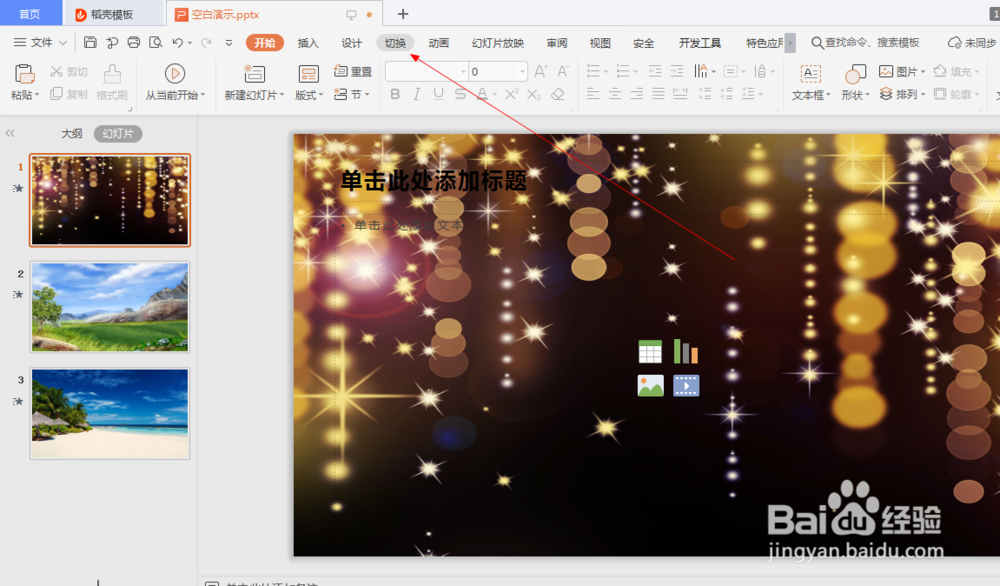
3、如图所示,我们点击箭头所指的的“轮辐”按钮。

4、如图所示,之后我们勾选箭头所指的自动换片旁边的方框。
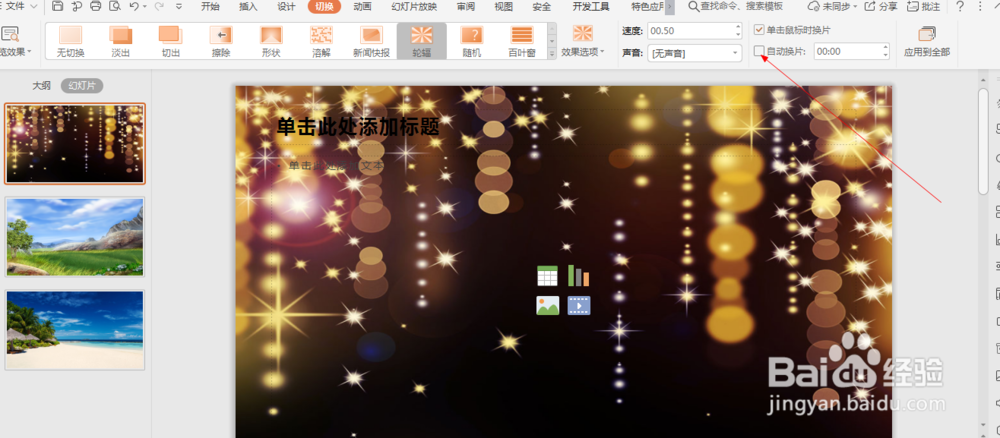
5、如图所示,之后我们点击箭头所指的“应用到全部”按钮。
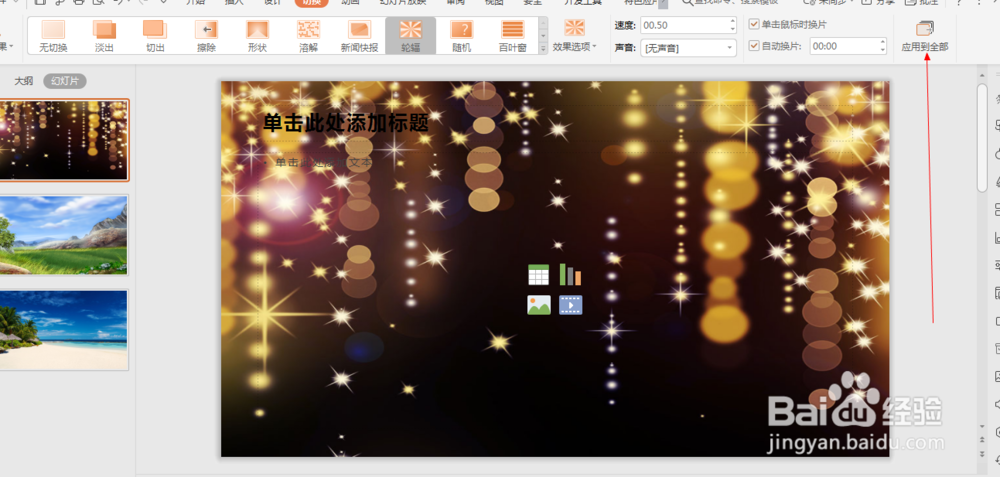
6、如图所示,我们点击箭头所指的的“播放”按钮。
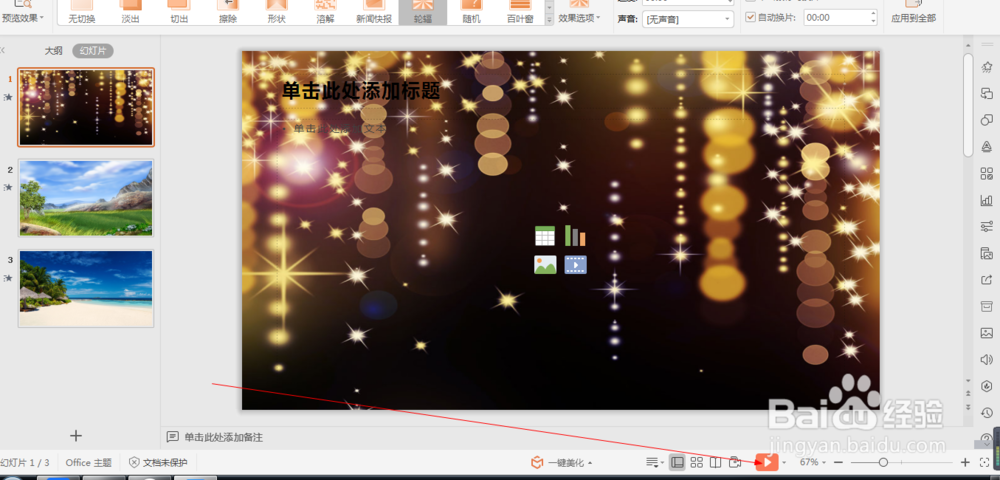
7、如图所示,我们就会看到幻灯片之间,就会进行轮辐效果的照片切换了。


时间:2024-10-11 19:43:49
1、如图所示,我们打开这个有三张幻灯片的ppt文件,为大家演示如何设置幻灯片的轮辐切换效果。

2、如图所示,我们点击箭头所指的“切换”按钮。
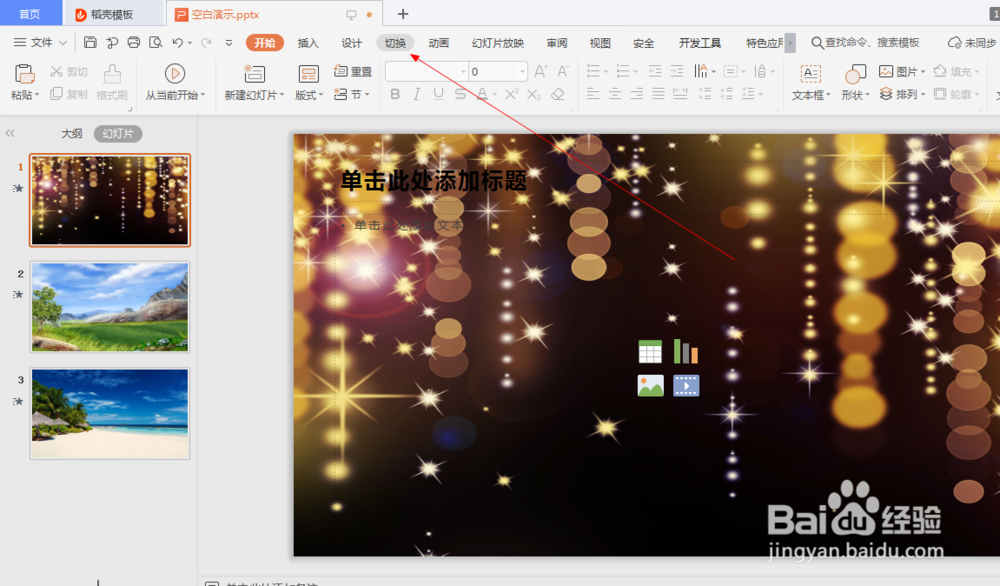
3、如图所示,我们点击箭头所指的的“轮辐”按钮。

4、如图所示,之后我们勾选箭头所指的自动换片旁边的方框。
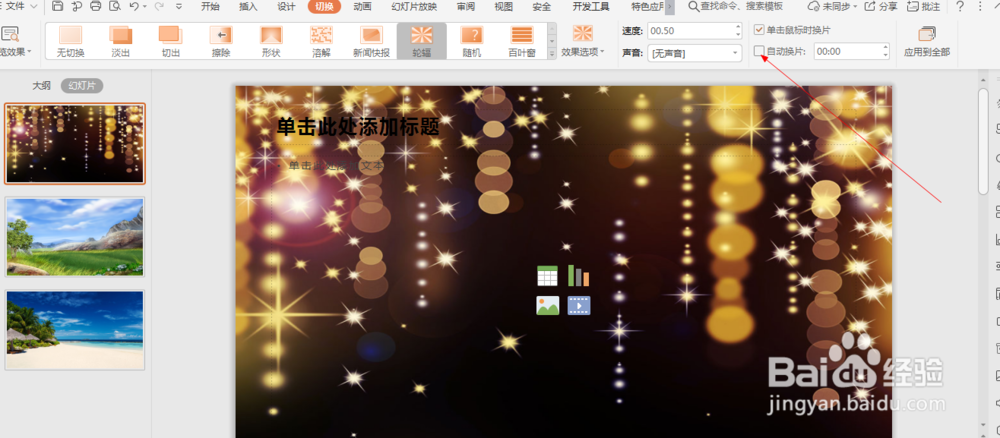
5、如图所示,之后我们点击箭头所指的“应用到全部”按钮。
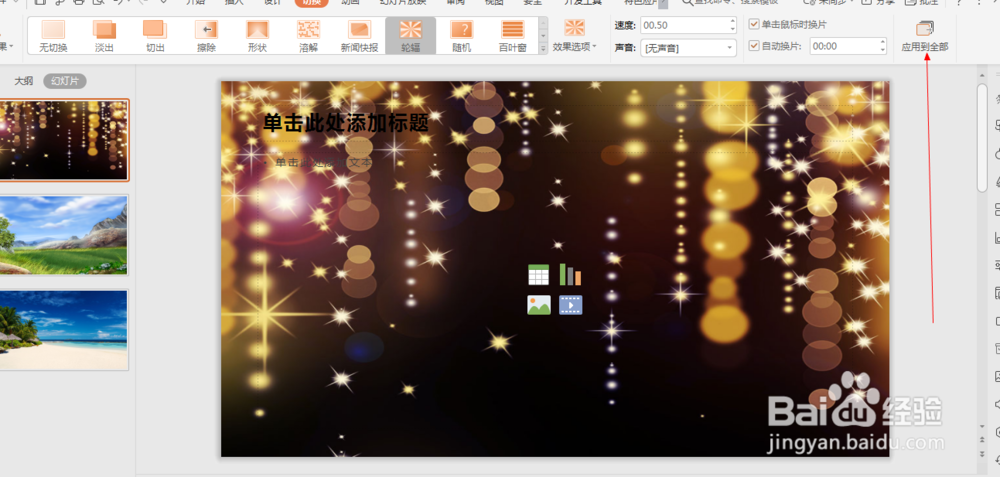
6、如图所示,我们点击箭头所指的的“播放”按钮。
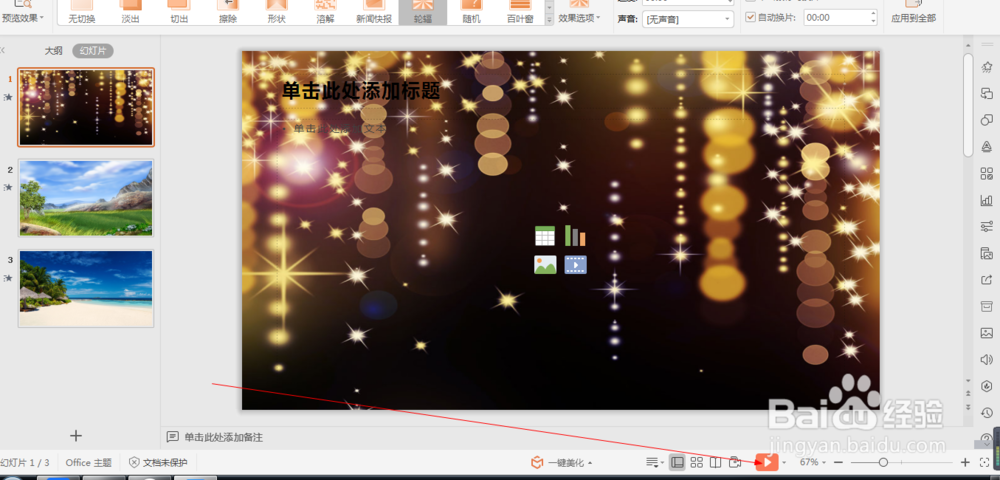
7、如图所示,我们就会看到幻灯片之间,就会进行轮辐效果的照片切换了。


